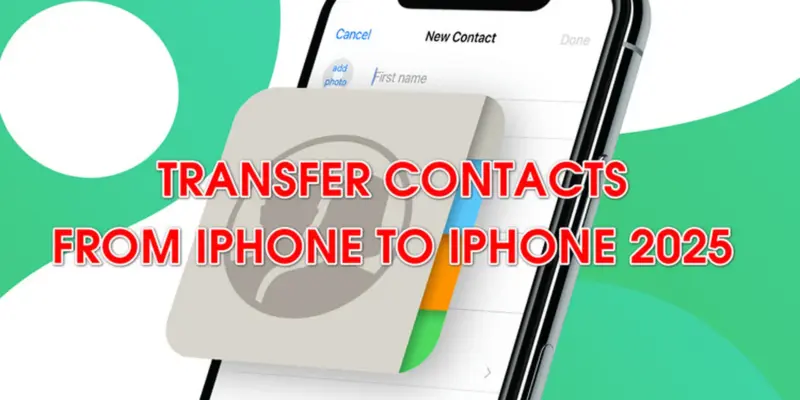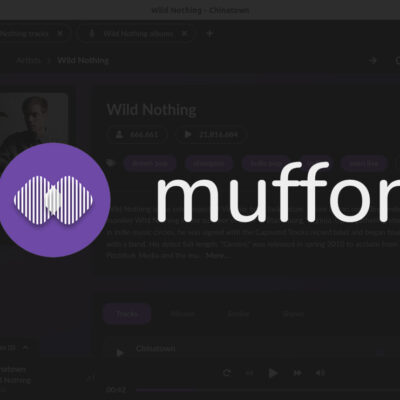Hướng dẫn chi tiết 5 cách chuyển danh bạ từ iPhone này sang iPhone khác
Chuyển danh bạ từ iPhone cũ sang iPhone mới là một trong những bước đầu tiên mà bất kỳ người dùng nào cũng cần thực hiện khi nâng cấp thiết bị. Tuy nhiên, không phải ai cũng biết cách thực hiện thao tác này một cách nhanh chóng và hiệu quả. Trong bài viết này, chúng tôi sẽ chia sẻ 5 cách chuyển danh bạ từ iPhone này sang iPhone khác một cách đơn giản, giúp bạn tiết kiệm thời gian và công sức tối đa.
Tại sao cần chuyển danh bạ từ iPhone cũ sang iPhone mới?
Khi sở hữu một chiếc iPhone mới, việc chuyển danh bạ là điều cần thiết để đảm bảo bạn không bỏ lỡ bất kỳ liên lạc quan trọng nào với bạn bè, gia đình hay đồng nghiệp. Danh bạ không chỉ là danh sách số điện thoại mà còn chứa thông tin quan trọng như email, địa chỉ và ghi chú. Nếu không biết cách chuyển danh bạ một cách đúng đắn, bạn có thể mất nhiều thời gian để nhập lại từng số liên lạc hoặc thậm chí mất dữ liệu quan trọng. Vì vậy, việc nắm rõ các phương pháp chuyển danh bạ từ iPhone này sang iPhone khác là vô cùng cần thiết.
5 cách chuyển danh bạ từ iPhone này sang iPhone khác hiệu quả
Dưới đây là 5 phương pháp khác nhau để chuyển danh bạ giữa các thiết bị iPhone. Mỗi cách đều có ưu điểm riêng, phù hợp với từng nhu cầu và điều kiện sử dụng của người dùng.
1. Chuyển danh bạ từ iPhone sang iPhone bằng AirDrop
AirDrop là một trong những cách nhanh nhất và tiện lợi nhất để chuyển danh bạ giữa hai thiết bị iPhone. Phương pháp này không yêu cầu kết nối internet và cho phép bạn chia sẻ nhiều liên lạc cùng lúc. Dưới đây là các bước thực hiện chi tiết:
- Bước 1: Trên iPhone cũ, mở ứng dụng Danh bạ (Contacts).
- Bước 2: Chọn các liên lạc cần chuyển. Để chọn nhiều liên lạc cùng lúc, dùng hai ngón tay chạm và giữ trên màn hình, sau đó kéo lên hoặc xuống để chọn hàng loạt. Sau khi chọn xong, thả tay ra và tiếp tục tìm các liên lạc khác nếu cần.
- Bước 3: Nhấn và giữ một trong các liên lạc đã chọn, sau đó chọn tùy chọn Chia sẻ (Share) từ menu hiện ra.
- Bước 4: Nhấn vào biểu tượng AirDrop trong các tùy chọn chia sẻ và chọn iPhone mới từ danh sách thiết bị gần đó.
- Bước 5: Trên iPhone mới, danh bạ sẽ xuất hiện. Nhấn nút Lưu (Save) ở góc trên bên phải để hoàn tất.
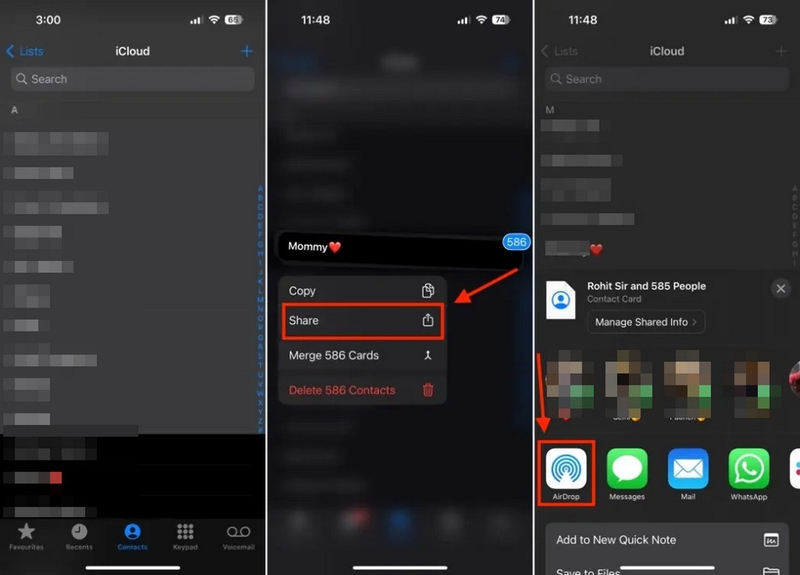
Phương pháp này rất phù hợp nếu bạn chỉ cần chuyển một số lượng nhỏ danh bạ và hai thiết bị ở gần nhau. Tuy nhiên, nếu AirDrop không hoạt động, bạn có thể thử các cách khác dưới đây.
2. Đồng bộ danh bạ qua iCloud Syncing
iCloud là công cụ mạnh mẽ của Apple giúp đồng bộ hóa dữ liệu, bao gồm danh bạ, giữa các thiết bị sử dụng cùng một Apple ID. Đây là cách chuyển danh bạ từ iPhone này sang iPhone khác mà không cần thao tác thủ công nhiều.
- Bước 1: Kết nối cả iPhone cũ và iPhone mới vào cùng một mạng Wi-Fi và đảm bảo cả hai thiết bị đăng nhập cùng một tài khoản Apple ID.
- Bước 2: Trên iPhone cũ, mở ứng dụng Cài đặt (Settings).
- Bước 3: Chạm vào tên tài khoản Apple của bạn ở phía trên, sau đó chọn iCloud.
- Bước 4: Bật nút gạt bên phải mục Danh bạ (Contacts) để kích hoạt đồng bộ hóa với iCloud.
- Bước 5: Nếu có thông báo hiện lên, chọn Hợp nhất (Merge).
- Bước 6: Trên iPhone mới, mở ứng dụng Điện thoại (Phone), vào tab Danh bạ (Contacts).
- Bước 7: Kéo màn hình xuống để làm mới danh sách liên lạc. Khi thấy hiệu ứng làm mới, thả tay ra.
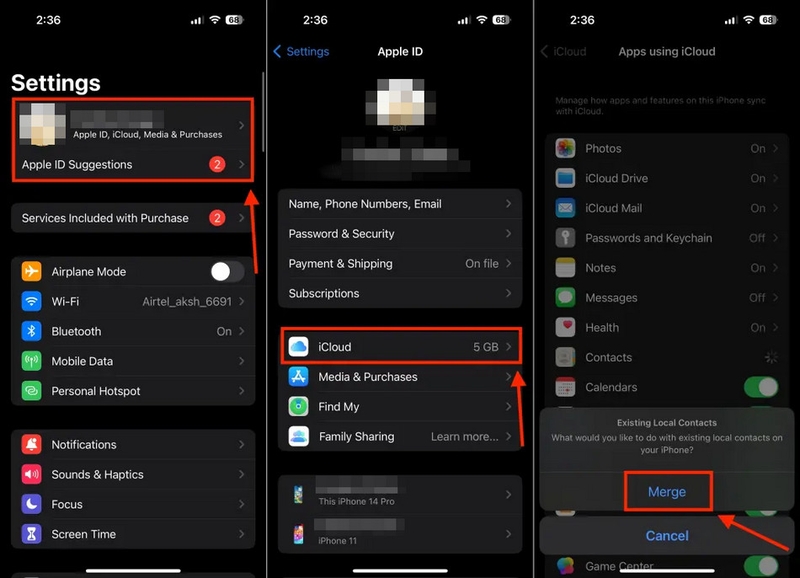
Phương pháp này rất tiện lợi nếu bạn muốn danh bạ luôn được cập nhật trên mọi thiết bị Apple của mình. Tuy nhiên, nó yêu cầu kết nối internet ổn định.
3. Sử dụng bản sao lưu iCloud để chuyển danh bạ
Nếu bạn muốn chuyển toàn bộ dữ liệu, bao gồm danh bạ, từ iPhone cũ sang iPhone mới, sử dụng bản sao lưu iCloud là một lựa chọn lý tưởng. Phương pháp này thường được áp dụng khi thiết lập iPhone mới.
Bước 1: Tạo bản sao lưu iCloud trên iPhone cũ
- Kết nối iPhone cũ với mạng Wi-Fi.
- Mở ứng dụng Cài đặt (Settings), chạm vào tên tài khoản Apple của bạn.
- Chọn iCloud > Sao lưu iCloud (iCloud Backup).
- Bật tùy chọn Sao lưu iCloud và nhấn Sao lưu ngay (Back Up Now).
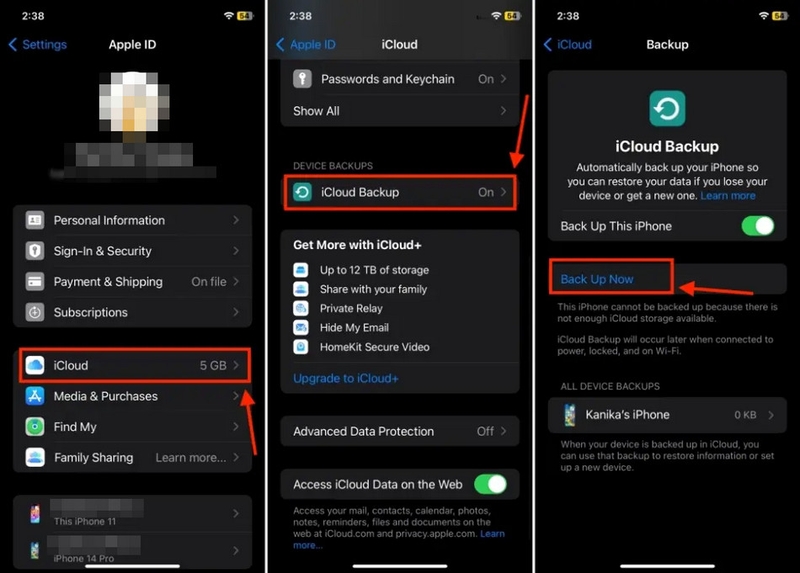
Bước 2: Khôi phục dữ liệu trên iPhone mới
- Bật iPhone mới, kết nối với mạng Wi-Fi và thực hiện các bước thiết lập ban đầu.
- Khi đến màn hình Ứng dụng & Dữ liệu (Apps & Data), chọn Khôi phục từ bản sao lưu iCloud (Restore from iCloud Backup).
- Làm theo hướng dẫn trên màn hình để hoàn tất quá trình khôi phục.
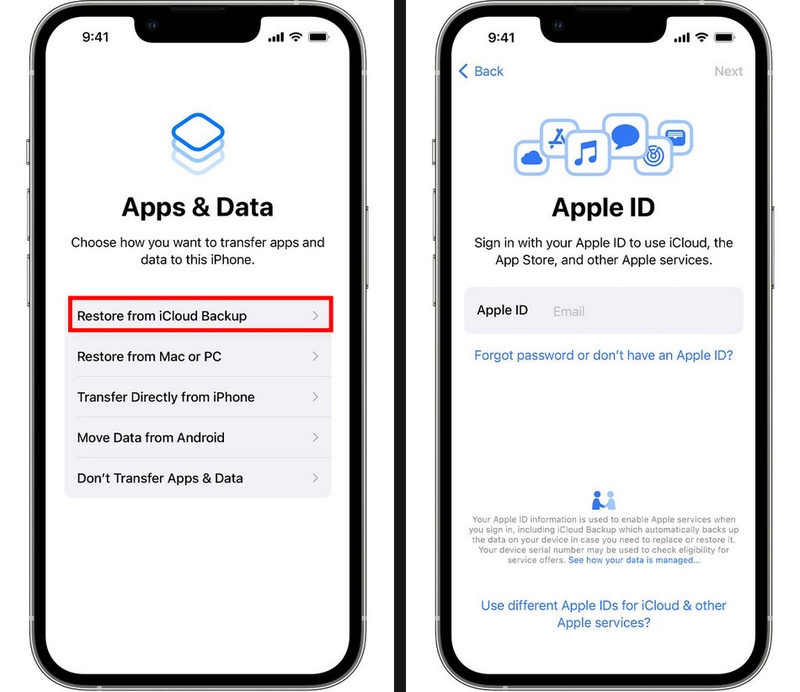
Lưu ý rằng phương pháp này sẽ chuyển toàn bộ dữ liệu, không chỉ danh bạ, nên thời gian thực hiện có thể lâu hơn. Ngoài ra, bạn cần đảm bảo đủ dung lượng lưu trữ trên iCloud.
4. Chuyển danh bạ qua Finder trên máy Mac
Nếu bạn sở hữu một chiếc máy Mac, việc sử dụng Finder để chuyển danh bạ là một lựa chọn đáng cân nhắc. Phương pháp này không yêu cầu kết nối internet và có thể xử lý lượng dữ liệu lớn mà không lo thiếu dung lượng.
- Bước 1: Kết nối iPhone cũ với máy Mac bằng cáp USB. Nếu đây là lần đầu kết nối, nhấn Trust this Computer trên iPhone.
- Bước 2: Mở ứng dụng Finder trên máy Mac từ Dock.
- Bước 3: Trong giao diện Finder, chọn tên iPhone của bạn từ thanh bên trái dưới mục Locations.
- Bước 4: Nhấn vào tab Info ở khung bên phải, chọn Sync All groups, sau đó nhấn Apply ở góc dưới cùng bên phải.
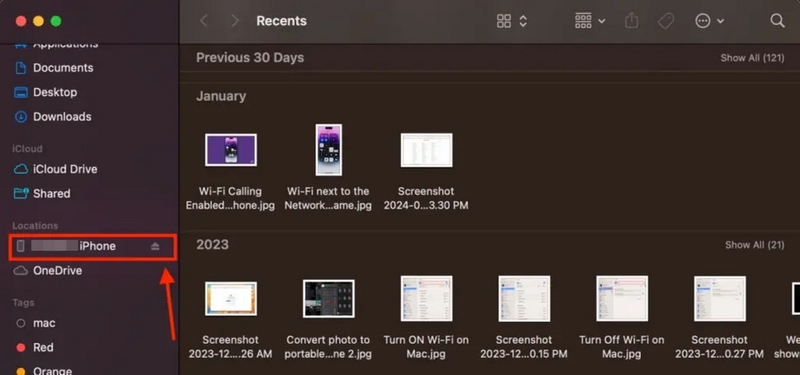
Sau khi đồng bộ danh bạ với máy Mac, kết nối iPhone mới và lặp lại các bước trên để chuyển danh bạ sang thiết bị mới. Đây là cách hiệu quả nếu bạn không có kết nối internet ổn định.
5. Sử dụng ứng dụng bên thứ ba để chuyển danh bạ
Ngoài các phương pháp chính thức từ Apple, bạn cũng có thể sử dụng các ứng dụng bên thứ ba để chuyển danh bạ từ iPhone này sang iPhone khác. Các ứng dụng này thường dễ sử dụng và không yêu cầu iCloud hay iTunes.
Một ví dụ điển hình là ứng dụng My Contacts Backup (có thể tải miễn phí tại App Store). Ứng dụng này cho phép bạn sao lưu danh bạ và gửi qua email. Sau đó, bạn chỉ cần mở email trên iPhone mới, tải tệp đính kèm và nhập danh bạ vào thiết bị.
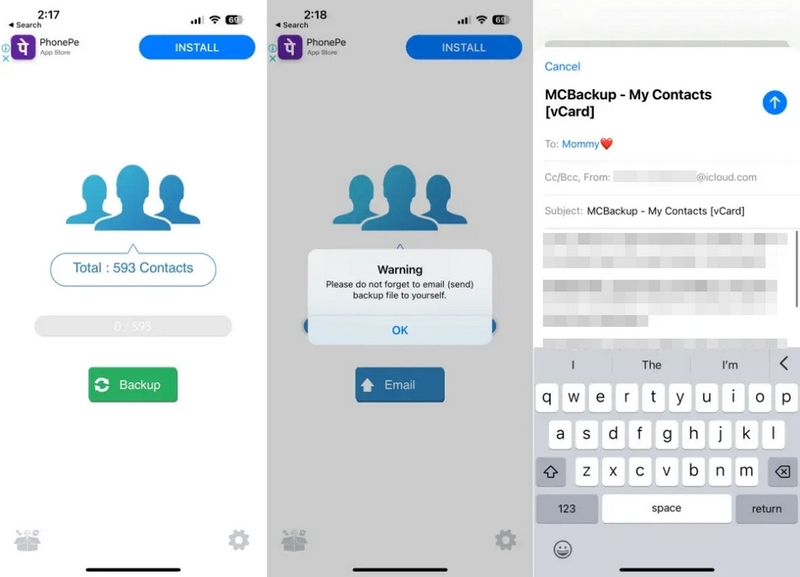
Phương pháp này phù hợp nếu bạn muốn một giải pháp nhanh chóng và không muốn sử dụng các dịch vụ của Apple. Tuy nhiên, hãy cẩn thận khi chọn ứng dụng để đảm bảo tính bảo mật cho dữ liệu của mình.
Nên chọn cách nào để chuyển danh bạ từ iPhone sang iPhone?
Mỗi phương pháp trên đều có ưu và nhược điểm riêng, tùy thuộc vào nhu cầu và điều kiện của bạn. Nếu bạn muốn một cách nhanh chóng và không cần internet, AirDrop là lựa chọn tốt nhất. Nếu bạn cần đồng bộ hóa liên tục giữa các thiết bị, hãy sử dụng iCloud Syncing. Trong trường hợp muốn chuyển toàn bộ dữ liệu, bản sao lưu iCloud sẽ phù hợp hơn. Với những ai có máy Mac, Finder là giải pháp tiện lợi và không phụ thuộc vào mạng. Cuối cùng, nếu bạn muốn một cách đơn giản và độc lập, các ứng dụng bên thứ ba cũng là một lựa chọn đáng thử.
Một số lưu ý khi chuyển danh bạ giữa các iPhone
- Kiểm tra kết nối: Đảm bảo cả hai thiết bị được kết nối với mạng Wi-Fi ổn định (nếu sử dụng iCloud) hoặc ở gần nhau (nếu dùng AirDrop).
- Sao lưu dữ liệu: Trước khi thực hiện bất kỳ thao tác nào, hãy sao lưu danh bạ để tránh mất dữ liệu trong trường hợp xảy ra lỗi.
- Apple ID: Đảm bảo bạn sử dụng cùng một Apple ID trên cả hai thiết bị nếu dùng iCloud.
- Dung lượng lưu trữ: Kiểm tra dung lượng iCloud hoặc bộ nhớ trên thiết bị để đảm bảo quá trình chuyển dữ liệu không bị gián đoạn.
Chuyển danh bạ từ iPhone này sang iPhone khác không còn là một nhiệm vụ khó khăn nếu bạn nắm rõ các phương pháp mà chúng tôi đã chia sẻ. Từ AirDrop, iCloud, Finder đến các ứng dụng bên thứ ba, mỗi cách đều mang lại sự tiện lợi và phù hợp với từng đối tượng người dùng. Hy vọng bài viết này đã giúp bạn tìm ra giải pháp tối ưu để chuyển danh bạ một cách nhanh chóng và an toàn. Nếu bạn có bất kỳ thắc mắc nào, đừng ngần ngại để lại câu hỏi để được hỗ trợ!